Filtros de informes visuales en Informes visuales de Jotform son herramientas poderosas que te permiten personalizar e interactuar con tus datos en tiempo real. Estos filtros te permiten clasificar, agrupar y centrarte fácilmente en ideas específicas sin modificar el conjunto de datos original. Ya sea que estés analizando tendencias de envío o destacando información clave, los filtros visuales simplifican la exploración de tus datos y su presentación de manera clara y significativa.
Filtrar entradas por búsqueda en
Puedes filtrar los datos de tu informe por diferentes categorías, incluyendo si están Sin leer, Leídos, Destacados o No destacados. Para filtrar usando la Búsqueda en.
- En el Creador de informes visuales, haz clic en Filtro junto a la barra de búsqueda en la parte superior izquierda de la página.
- En el cuadro de filtro que se abre, haz clic en Buscar en para abrir el menú desplegable, luego selecciona tu opción preferida y haz clic en Aplicar filtro.
Aquí están los filtros disponibles para Buscar en:
- Todas las respuestas — Esta opción muestra todas las respuestas del formulario sin importar su estado.
- Sin leer — Este filtro muestra solo las respuestas que aún no has leído.
- Leídos — Este filtro muestra las respuestas del formulario que ya has leído.
- Destacados — El filtro Destacados muestra todas las respuestas que has marcado con una estrella.
- No destacados — El No destacados filtro mostrará solo las respuestas que no tienen una estrella.
Filtrar entradas por fecha de envío
Si necesitas ver informes sobre tu formulario enviados en fechas específicas, puedes filtrarlos por fecha de envío:
- En el cuadro de filtro, haz clic en Todo el tiempo. Puedes elegir tu rango deseado en el selector de fechas. Puedes usar los ajustes preestablecidos a la derecha o elegir fechas personalizadas usando el calendario.
- Haz clic en cualquier parte fuera del cuadro de filtro de fecha, luego selecciona Aplicar filtro.
Filtrar entradas por filtros avanzados
Puedes usar la opción de filtros avanzados si necesitas filtrar cualquier campo específico de tus informes visuales.
- En el cuadro de filtro bajo Filtros Avanzados, puedes establecer una condición en un campo que deseas filtrar.
- Haz clic en Añadir nuevo filtro para que puedas agregar otra condición de filtro.
Nota
- Al crear un filtro, puedes elegir estados de campo como incluye, igual a, no igual a, menor que, menor o igual, mayor que y mayor o igual. Ten en cuenta que los estados disponibles dependen del tipo de campo que estés filtrando.
- Cualquier búsqueda avanzada o filtro que quede vacío se eliminará automáticamente cuando cierres la configuración. Del mismo modo, los filtros completados que no se apliquen también se eliminarán. Asegúrate de hacer clic en el botón Aplicar filtro para guardar tus filtros.
Editar y eliminar filtros
Puedes editar tus filtros existentes abriendo Filtro. Para eliminar filtros, selecciona el icono de eliminar junto al botón de filtro.


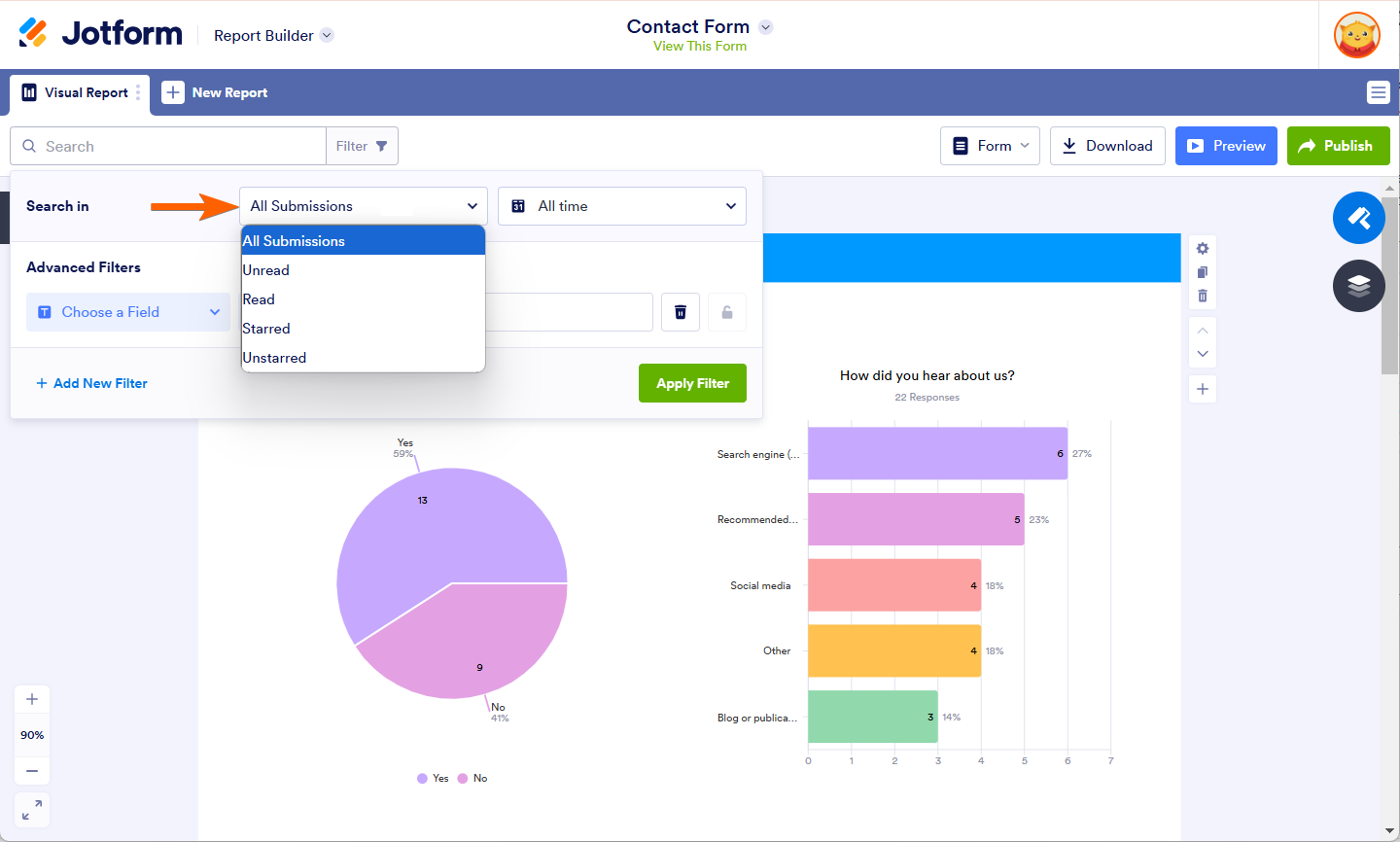
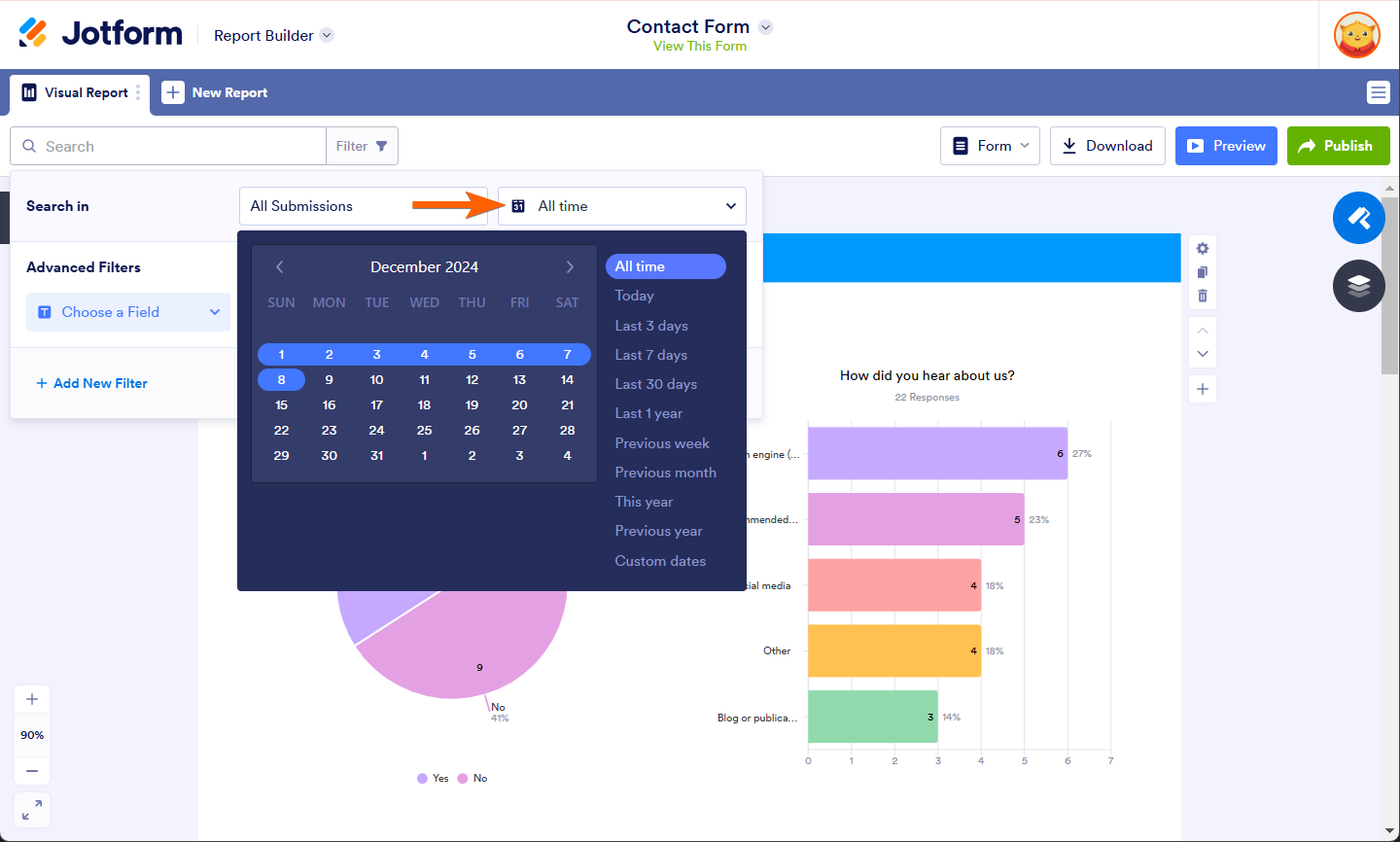
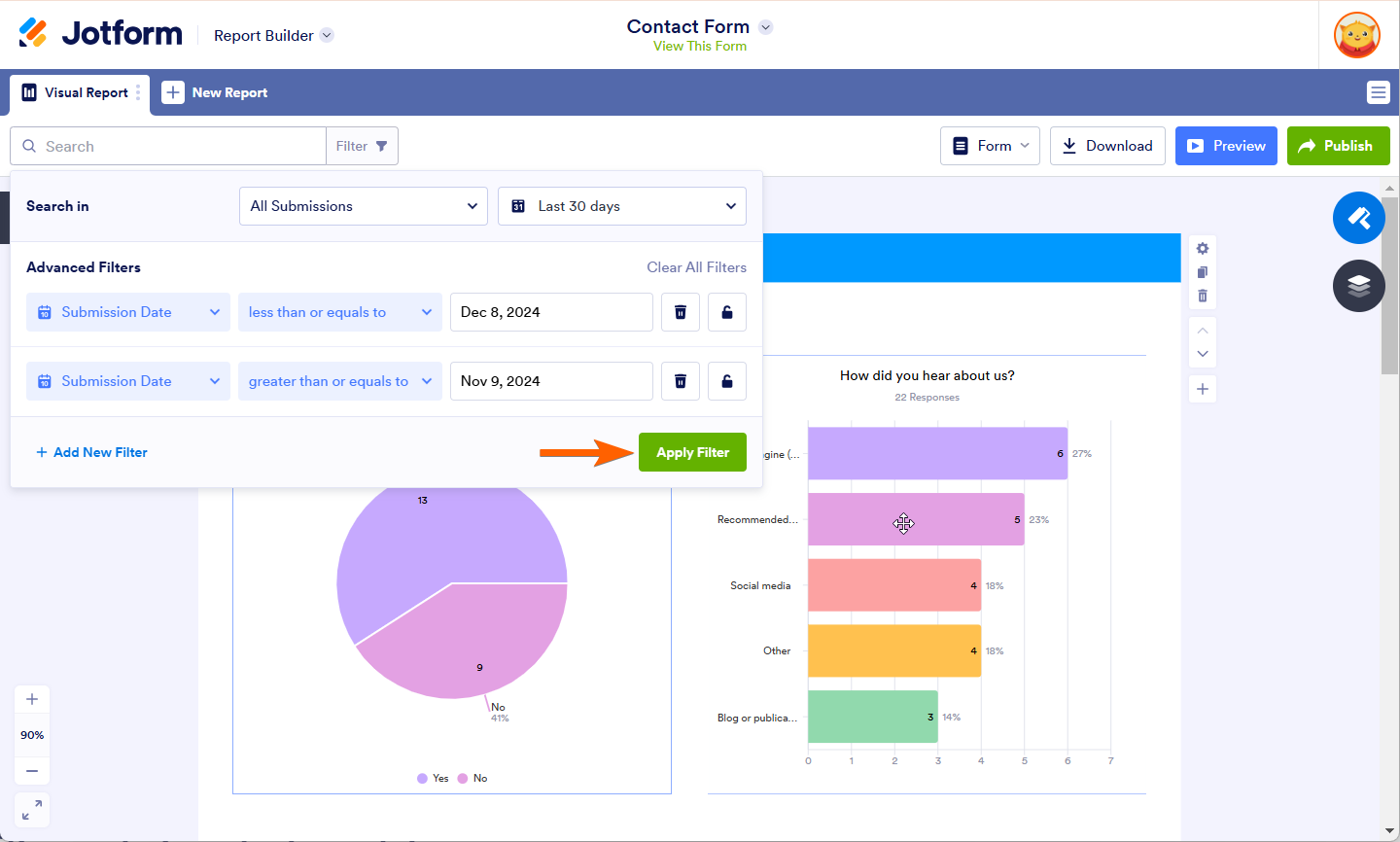
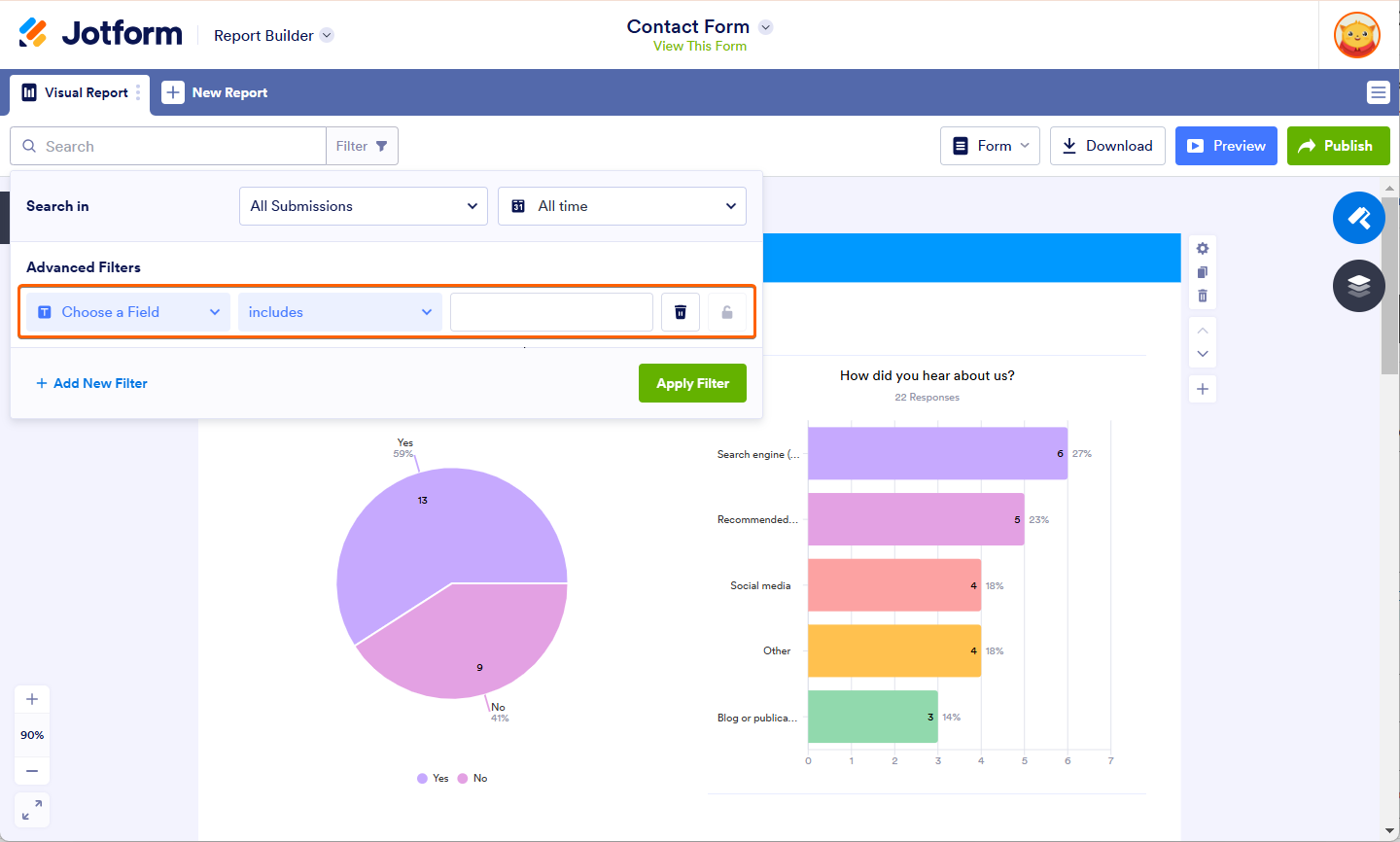
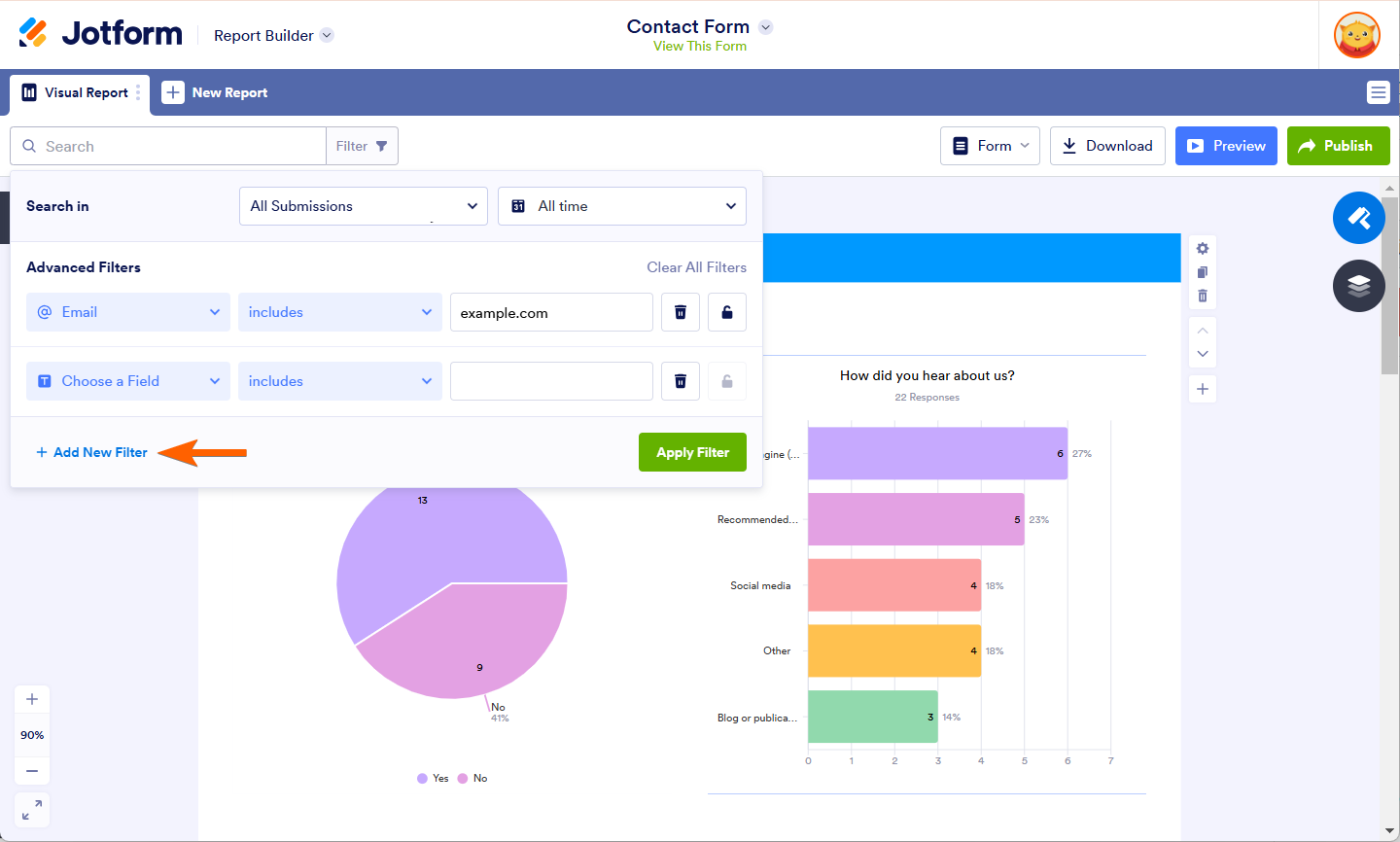
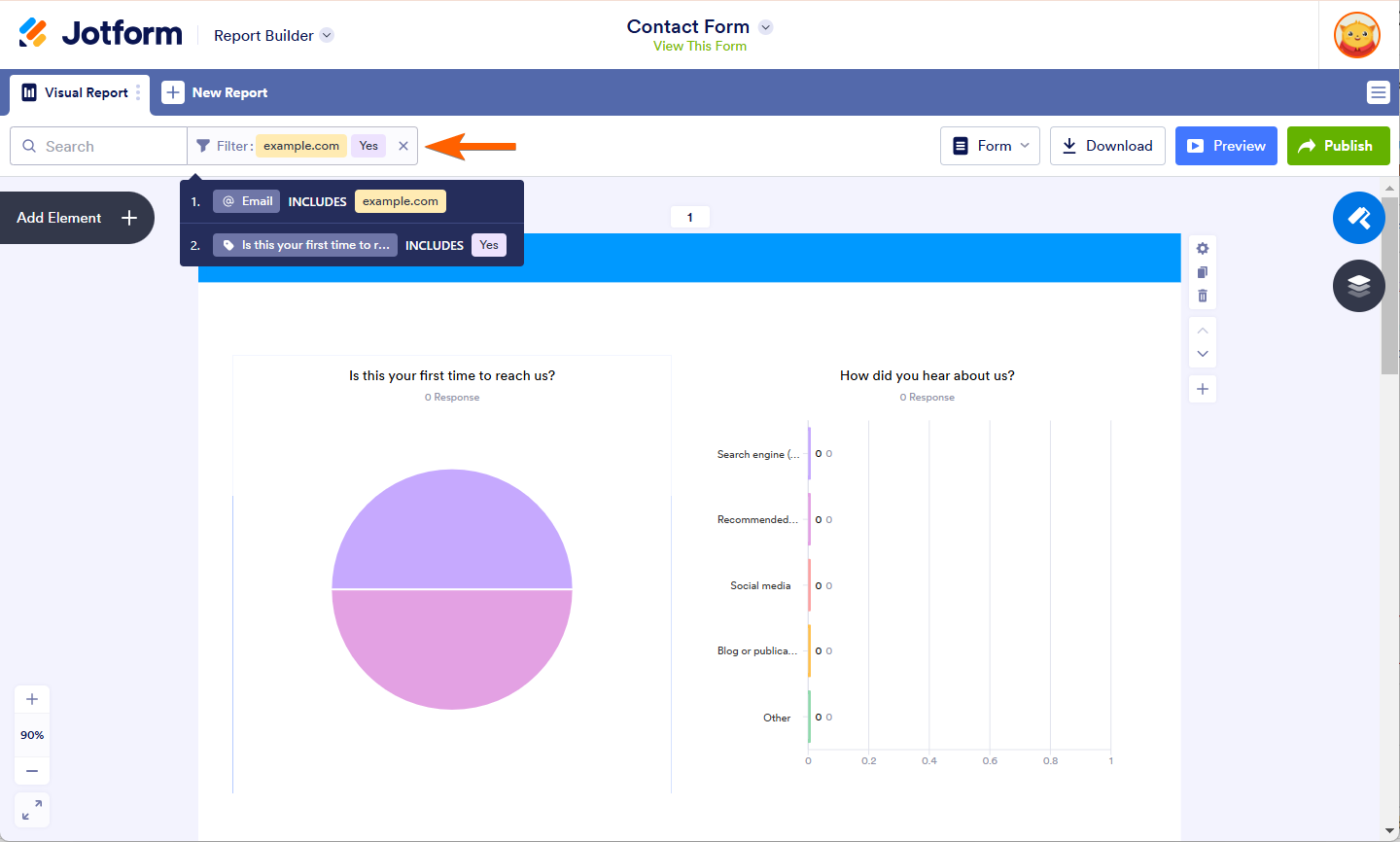
Enviar Comentario: